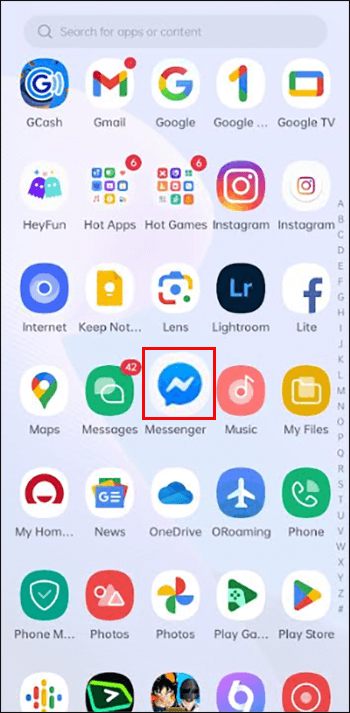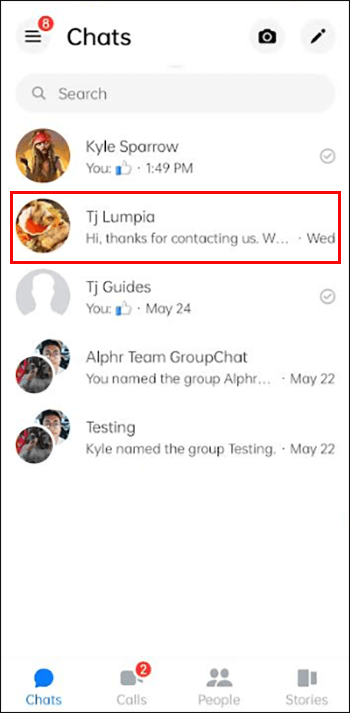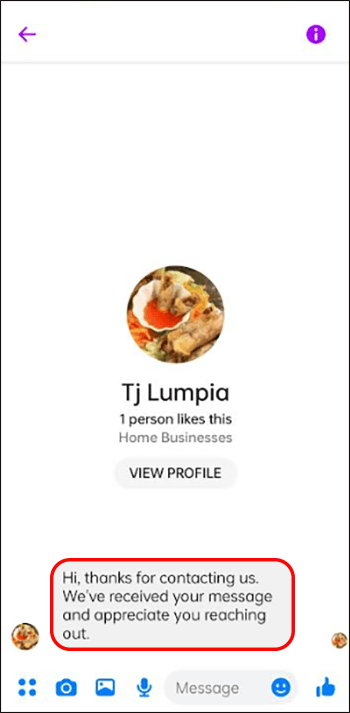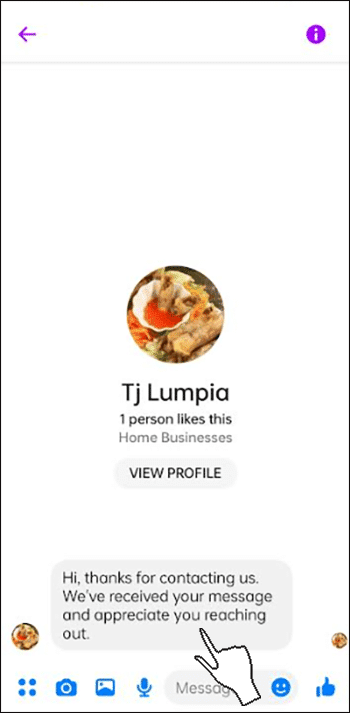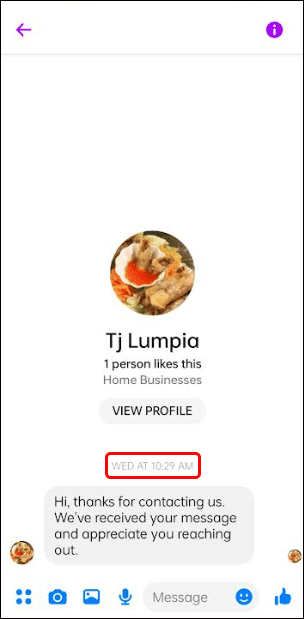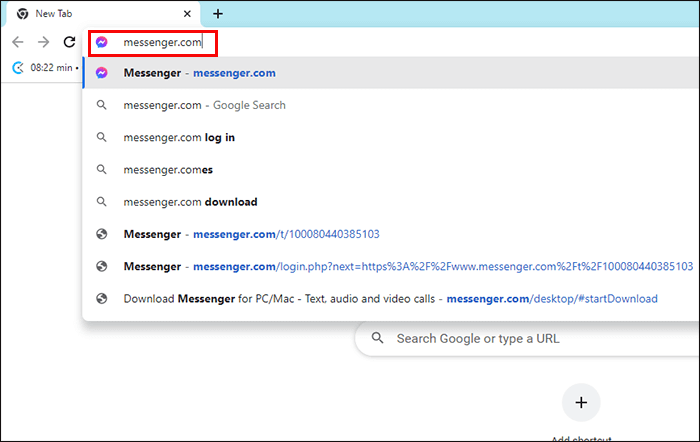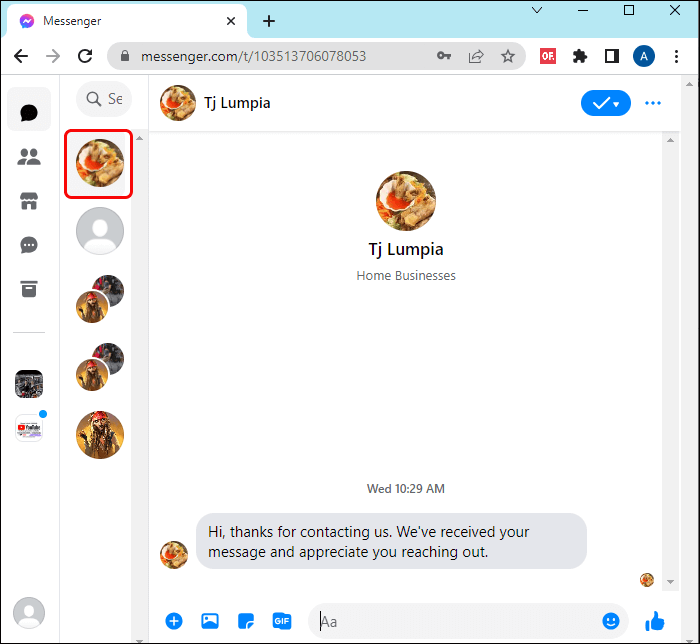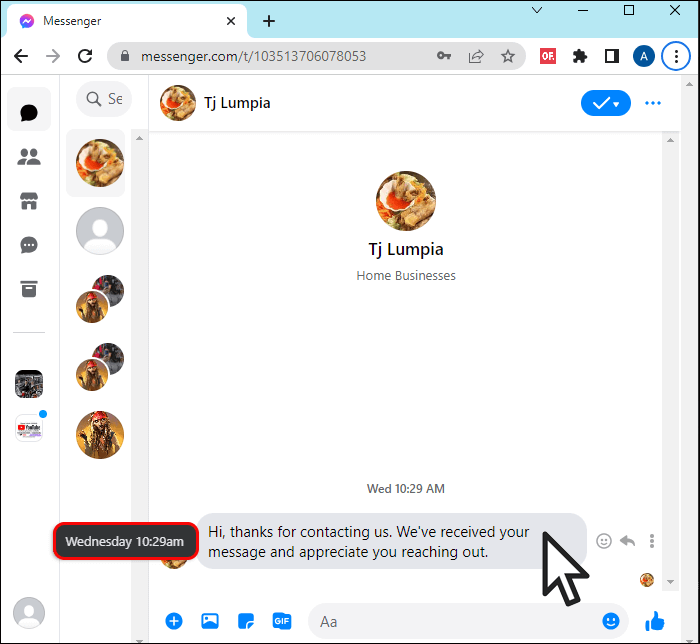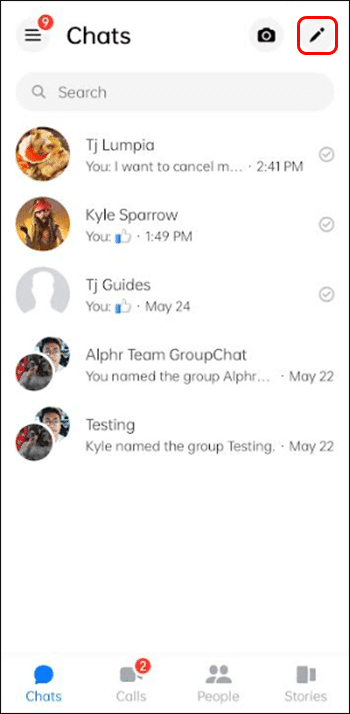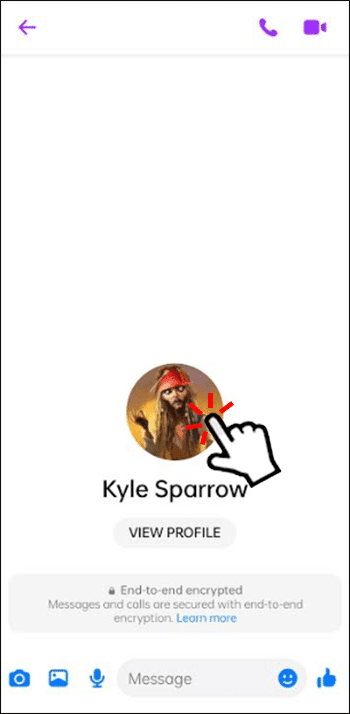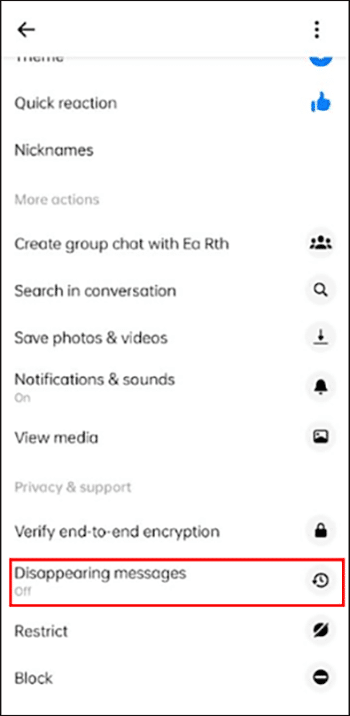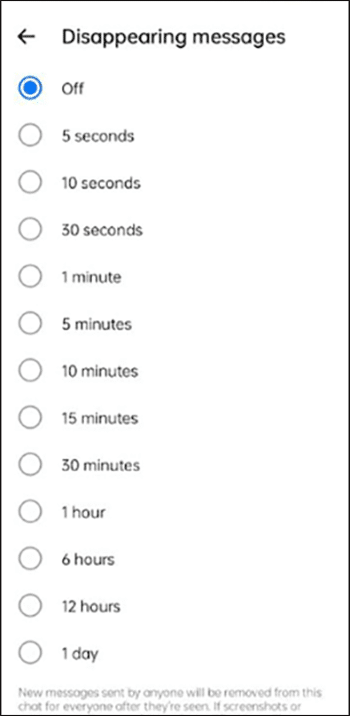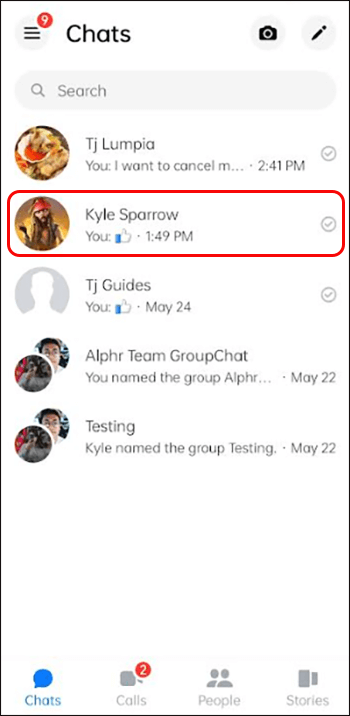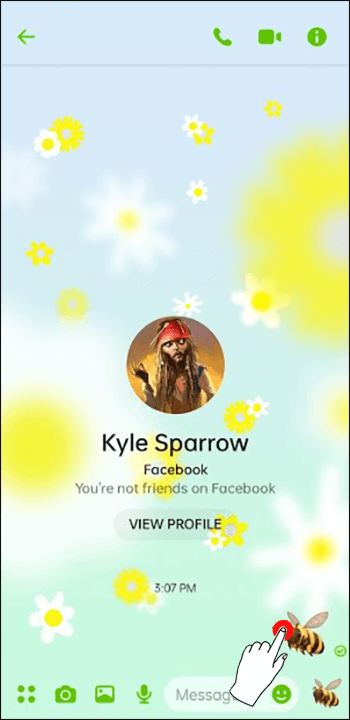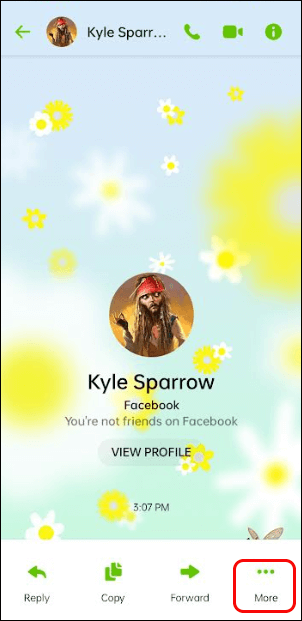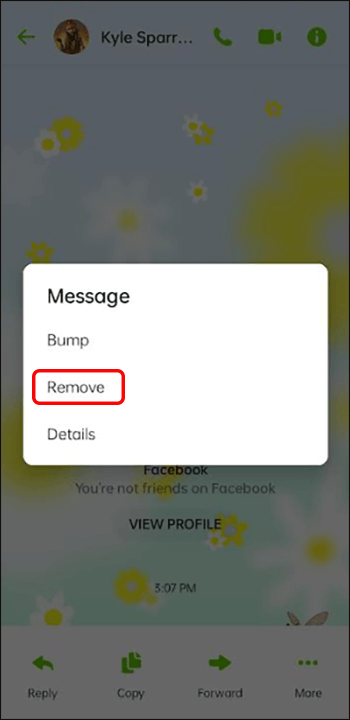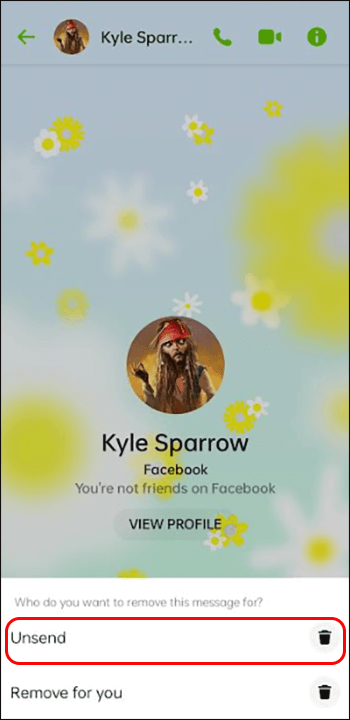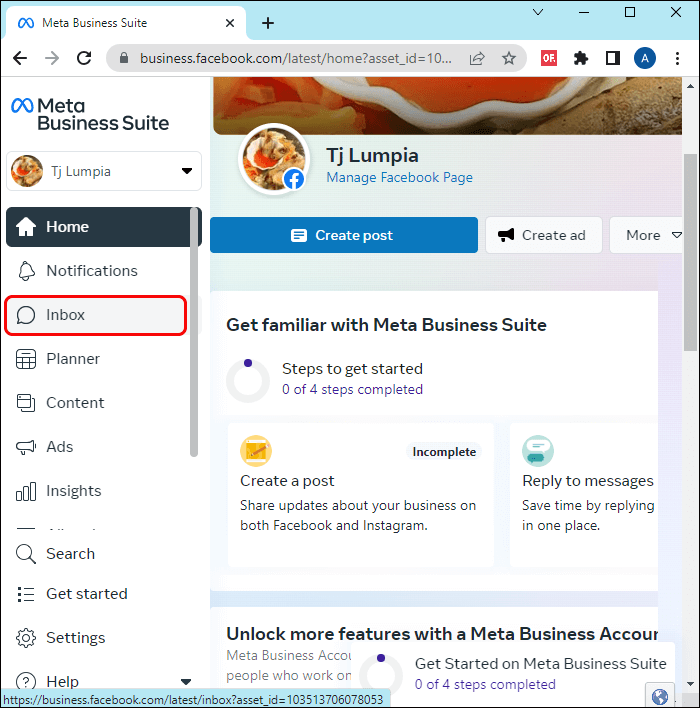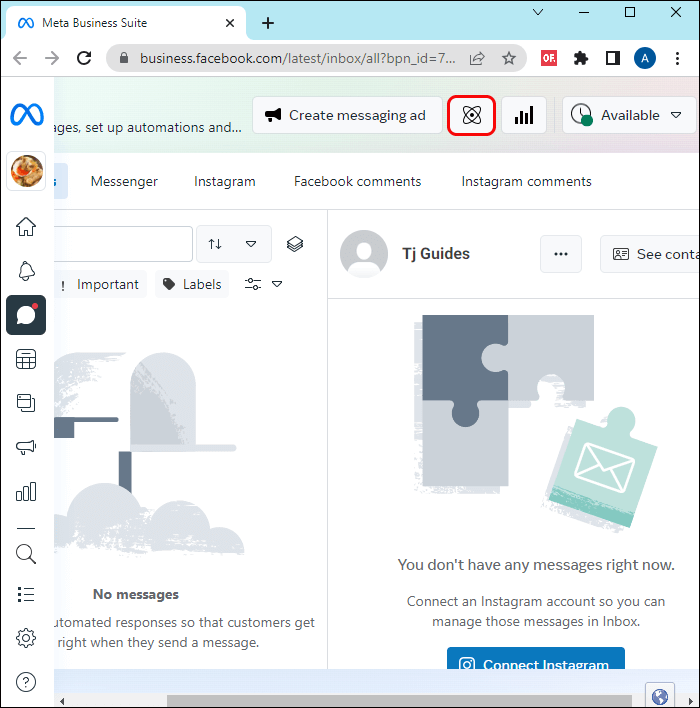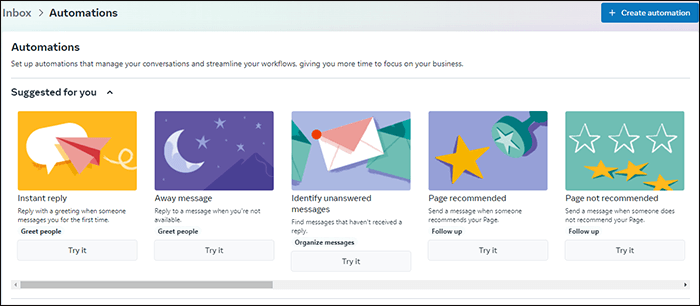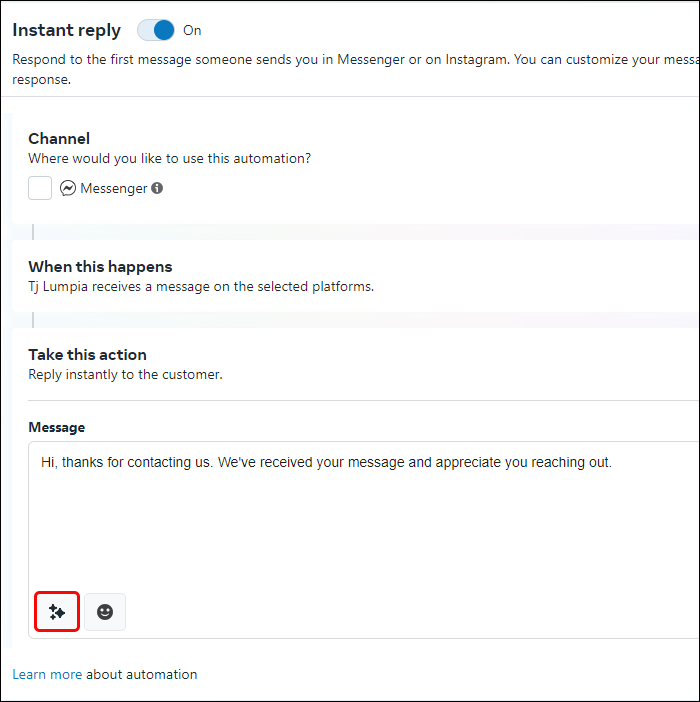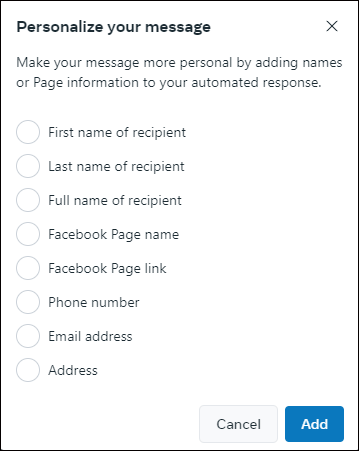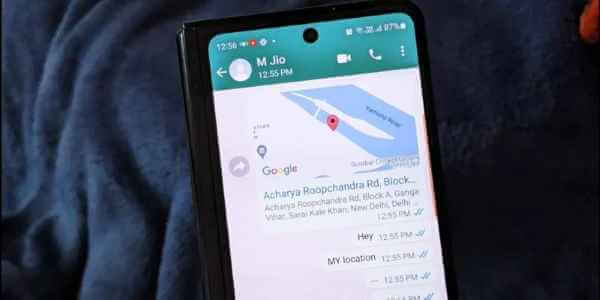Se você é um usuário Messenger Insaciável, você notará que o app não exibe quando a mensagem foi enviada ou recebida. em Messenger , você só pode ver a hora e a data da primeira mensagem que iniciou a conversa, mas não para mensagens individuais enviadas na troca. Claro, há situações em que você precisa saber quando uma determinada mensagem foi enviada ou recebida em Messenger. Felizmente, há uma maneira de contornar esse problema. Este artigo mostrará como visualizar a hora e a data de uma mensagem no Messenger.
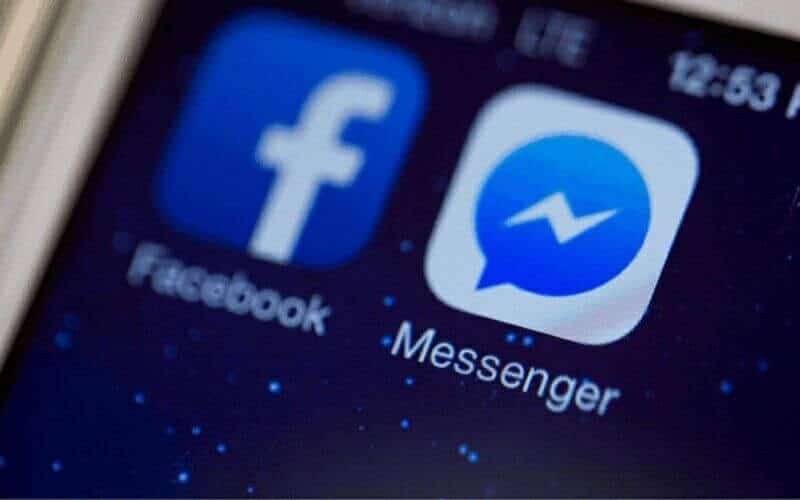
Veja a hora e a data de uma mensagem no Messenger
Talvez você não consiga ver o carimbo de data/hora de uma mensagem no Messenger. No entanto, você poderá ver a data e a hora em que começou a trocar suas mensagens para cada período. Por exemplo, se você enviar uma mensagem a um amigo no dia 2 de janeiro às 45hXNUMX, independentemente da duração da conversa, a primeira mensagem mostrará um carimbo de data/hora. Todas as outras mensagens nesta conversa não exibirão informações de hora ou data.
Para ver as informações de data e hora de uma mensagem no Messenger em seu celular, faça o seguinte:
- Abra o aplicativo Messenger no seu celular.
- Na aba "Chats" , escolha um chat para ver as mensagens.
- Encontre a mensagem cuja data e hora você deseja verificar.
- Clique na sua postagem e você verá "carimbo de hora" topo sua mensagem.
- Isso funcionará com o Messenger em ambos os dispositivos iOS و Android.
Se você estiver usando o Messenger online ou se estiver enviando mensagens da caixa de entrada do seu perfil do Facebook, veja como ver as informações de data e hora de uma mensagem no Messenger em seu computador:
- Vamos para "messenger.com" Ou sua caixa de entrada no seu perfil do Facebook.
- Localizar bate-papo para abrir mensagens.
- deixar ponteiro Passe o mouse sobre a mensagem e um carimbo de data/hora aparecerá à direita da mensagem. Ele exibirá a data e hora exatas em que a mensagem foi enviada.
Decodificar confirmações de leitura do Messenger
Se você estiver interessado em ver a data e a hora das mensagens do Messenger, também poderá decifrar as confirmações de leitura das mensagens enviadas. Quando você envia uma mensagem do Messenger, diferentes tipos de círculos são exibidos. Esses círculos indicam os diferentes status de qualquer mensagem enviada no Messenger.
Veja o que os diferentes círculos significam:
- Um círculo vazio indica que sua mensagem não foi enviada.
- Um círculo vazio com uma marca de seleção indica que a mensagem foi enviada por você, mas não recebida pelo destinatário.
- O círculo azul indica que o destinatário recebeu sua mensagem.
- Um círculo com uma pequena foto de perfil indica que o destinatário leu sua mensagem.
Definir mensagens ocultas no Messenger
Se você não quiser que ninguém perturbe quando e como as mensagens no seu Messenger foram enviadas, você pode configurar suas mensagens para desaparecer. Você e o destinatário em uma conversa criptografada de ponta a ponta podem definir um cronômetro para que as mensagens desapareçam. Se você enviar uma mensagem para alguém e ela não for visualizada em 14 dias, sua mensagem desaparecerá automaticamente e não aparecerá na conversa.
Para definir quando as mensagens desaparecem, siga estas etapas:
- Em um bate-papo do Messenger, toque em uma opção "Conversa confidencial".
- Clique em perfil do destinatário ou o perfil do grupo na parte superior do chat.
- Escolher "mensagens desaparecem".
- Escolha quando as mensagens desaparecem do bate-papo depois de lidas.
Lembre-se dos seguintes pontos em relação às mensagens que desaparecem no Messenger:
- Os destinatários ainda podem encaminhar a mensagem ou até mesmo tirar uma captura de tela dela antes que ela desapareça.
- Os destinatários podem salvar ou copiar mensagens antes que desapareçam.
- Os destinatários podem tirar uma foto da mensagem desaparecida usando um dispositivo diferente antes que ela desapareça.
Só porque você configurou suas mensagens do Messenger para desaparecer não significa que você não deve ter cuidado com o que você envia. Se o Facebook detectar que alguém fez capturas de tela ou gravações de tela de suas conversas criptografadas de ponta a ponta, você e outros destinatários serão notificados. Sempre verifique se o aplicativo Messenger está atualizado e se você está sempre usando a versão mais recente do Messenger.
Como cancelar o envio ou remover uma mensagem no Messenger
Uma maneira fácil de não exibir a data ou hora em uma mensagem é remover a mensagem completamente. No Messenger, você pode cancelar o envio de uma mensagem permanentemente ou ocultar uma mensagem da sua visualização de bate-papo. Se você escolher "Não enviar para você", outros destinatários do bate-papo verão sua mensagem na conversa. Se você escolher Não enviar para todos, nenhum dos destinatários do bate-papo verá sua mensagem.
Veja como cancelar o envio de uma mensagem no Messenger:
- في Messenger Clique para abrir qualquer conversa.
- Pressione e segure a mensagem específica que você deseja cancelar o envio.
- Clique no ícone "três pontos" Para mais.
- toque em "Remoção".
- toque em "Cancelar transmissão".
É importante observar o seguinte em relação às mensagens não enviadas do Messenger:
- Se alguém no chat baixou uma cópia de seus dados do Facebook, você verá que algumas mensagens não foram enviadas, mas não poderá ver o conteúdo das mensagens.
- Se você suspeitar que uma mensagem que não foi enviada estava indo contra os Padrões da Comunidade do Facebook, você pode denunciá-la facilmente pressionando longamente uma mensagem ao lado dela ou denunciando a conversa.
Configure respostas automáticas na sua página do Facebook
Se você estiver interessado nos horários e datas de suas mensagens do Messenger, também pode estar interessado em configurar mensagens automáticas para suas páginas comerciais do Facebook. Você só pode fazer isso se for administrador, moderador ou editor da Página.
Veja como configurar respostas automáticas para sua página comercial do Facebook:
- À direita do painel de administração da página, clique em "Caixa de entrada".
- Olhe para "Respostas automáticas" E clique nele.
- Escolha o tipo de resposta (mensagem à distância, resposta instantânea, pedido de trabalho recebido, etc.).
- Escolha um símbolo "Customizar" ou código "três estrelas" e personalize a mensagem.
- Você pode fazer com que sua mensagem mencione o nome do destinatário ou pode adicionar um link.
Conheça a Deets
Às vezes, pode ser necessário consultar uma mensagem importante enviada no Messenger e descobrir sua data e hora. Por exemplo, se você enviou informações importantes para alguém que afirma não tê-las recebido, ou recebeu essas informações em um horário diferente, você precisará de evidências que mostrem a data e a hora reais em que você enviou a mensagem. Felizmente, existem maneiras e meios de obter as informações de que você precisa.
Você já precisou ver a hora e a data em que uma mensagem foi enviada para Messenger? Se sim, como você conseguiu contornar esse problema? Deixe-nos saber na seção de comentários abaixo.